Como fazer uma captura de tela de rolagem no iPhone

Fazer uma captura de tela no seu iPhone provavelmente é uma segunda natureza, mas que tal uma captura de tela para capturar tudo em um web site, PDF, e-mail, nota ou juntar várias capturas de tela? Proceed lendo para saber como fazer uma captura de tela de rolagem no iPhone.
Antes você precisava de um aplicativo de terceiros para fazer uma captura de tela de rolagem no iPhone. Mas com o iOS agora, você pode fazer isso nativamente com páginas da internet, PDFs, o aplicativo Notes, e-mails e muito mais nos aplicativos originais da Apple.
Também veremos como fazer isso com conteúdo de aplicativos de terceiros.
Com esta opção nativa do iOS, fazer uma captura de tela de rolagem ou captura de tela de “página inteira” fornece um PDF de tudo em um documento, página da internet, nota ou e-mail nos aplicativos da Apple. Lembre-se de alguns casos em que você pode precisar usar um aplicativo de terceiros (abordado abaixo).
- Faça uma captura de tela (pressione o botão lateral ou superior e o botão de aumentar quantity ao mesmo tempo)
- Toque na visualização no canto inferior esquerdo antes que ela desapareça
- Escolha o Página inteira opção no canto superior direito
- A opção Página inteira só aparecerá nos casos em que houver mais de uma página de conteúdo na tela
- Você pode visualizar todas as páginas, usar marcação e muito mais antes de salvar
- Você também pode tocar no ícone de corte (ícone quadrado ao lado de “Concluído”) para editar qual parte da página inteira você deseja salvar
- Toque em Feito no canto superior esquerdo para salvar ou no botão de compartilhamento no canto superior direito
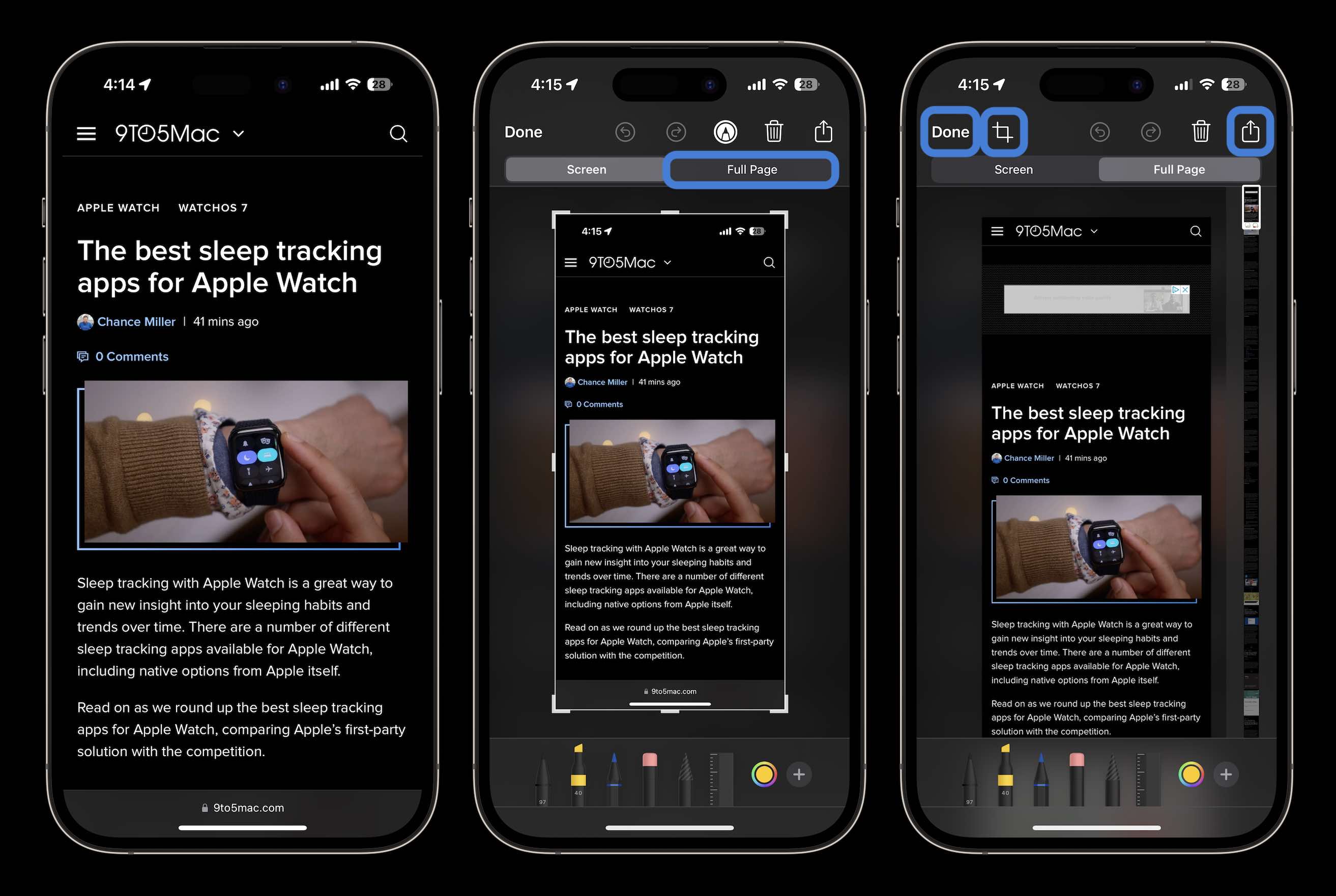
Aplicativos de terceiros para rolagem de capturas de tela no iPhone
Outra opção para fazer capturas de tela de rolagem de conteúdo dentro de aplicativos de terceiros ou para controle mais handbook (salvar como PNG, and so on.). Duas opções incluem:
Picsew tem uma classificação média mais alta. Mas você pode experimentar ambos gratuitamente antes de decidir comprar as versões completas por meio de compra no aplicativo.
Obrigado por ler nosso guia sobre como fazer uma captura de tela de rolagem no iPhone!




